全国高分辨率土地利用数据服务 土地利用数据服务 土地覆盖数据服务 坡度数据服务 土壤侵蚀数据服务 全国各省市DEM数据服务 耕地资源空间分布数据服务 草地资源空间分布数据服务 林地资源空间分布数据服务 水域资源空间分布数据服务 建设用地空间分布数据服务 地形、地貌、土壤数据服务 分坡度耕地数据服务 全国大宗农作物种植范围空间分布数据服务
多种卫星遥感数据反演植被覆盖度数据服务 地表反照率数据服务 比辐射率数据服务 地表温度数据服务 地表蒸腾与蒸散数据服务 归一化植被指数数据服务 叶面积指数数据服务 净初级生产力数据服务 净生态系统生产力数据服务 生态系统总初级生产力数据服务 生态系统类型分布数据服务 土壤类型质地养分数据服务 生态系统空间分布数据服务 增强型植被指数数据服务
多年平均气温空间分布数据服务 多年平均降水量空间分布数据服务 湿润指数数据服务 大于0℃积温空间分布数据服务 光合有效辐射分量数据服务 显热/潜热信息数据服务 波文比信息数据服务 地表净辐射通量数据服务 光合有效辐射数据服务 温度带分区数据服务 山区小气候因子精细数据服务
全国夜间灯光指数数据服务 全国GDP公里格网数据服务 全国建筑物总面积公里格网数据服务 全国人口密度数据服务 全国县级医院分布数据服务 人口调查空间分布数据服务 收入统计空间分布数据服务 矿山面积统计及分布数据服务 载畜量及空间分布数据服务 农作物种植面积统计数据服务 农田分类面积统计数据服务 农作物长势遥感监测数据服务 医疗资源统计数据服务 教育资源统计数据服务 行政辖区信息数据服务
Landsat 8 高分二号 高分一号 SPOT-6卫星影像 法国Pleiades高分卫星 资源三号卫星 风云3号 中巴资源卫星 NOAA/AVHRR MODIS Landsat TM 环境小卫星 Landsat MSS 天绘一号卫星影像
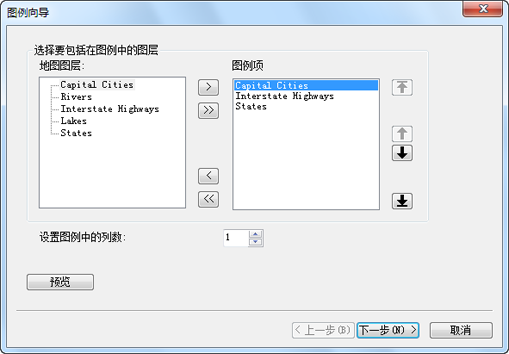
借助图例,浏览地图的人可以了解用于表示地图要素的符号的含义。图例由地图上的符号示例组成,这些示例附带的标注中包含了说明文字。将一个符号应用到图层中的要素时,会在图例中用图层的名称标注图层。使用多个符号表示一个图层中的要素时,用于对要素进行分类的字段将成为图例中的标题,并用字段值标注每个类别。
图例具有用于显示地图符号示例的图面。默认情况下,图例图面是与地图符号匹配的点、直线或矩形。可以自定义图例图面,例如,使用其他形状的图面表示区域,或用曲折的线而不是直线绘制河流。
图例向导快速浏览
图例向导 为您提供了一种向地图添加图例的简单而快捷的方法。借助图例向导,您可以
选择哪些地图图层将以图例表示。
设置图例中的列数。
创建并符号化图例标题。
创建并符号化图例的边框和背景。
自定义图例图面的形状和大小。
设置两个图例元素之间的间距。
第一次访问该向导时,您将看到用于组成图例的地图图层的列表。
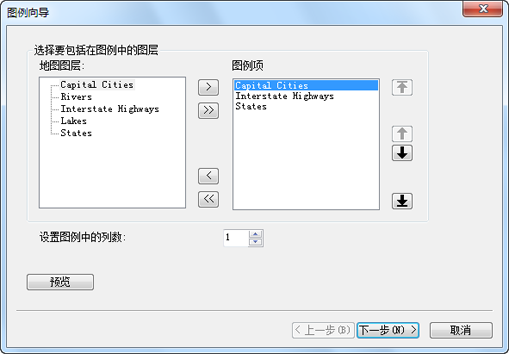
图例向导面板 1
图例中不需要包含所有图层。您可以移除列出的任一图层。您可以根据需要对图层列表重新排序。重新排序操作并不会影响图层在内容列表中的顺序。在此向导面板中,还可以设置图例中的列数。但是,此向导无法设定列的起始位置。创建完图例后,您可以使用图例属性 对话框的项目选项卡中的选项对图例进行修改,从而对列属性进一步优化。
提示:
单击预览可查看图例外观。再次单击此按钮即可移除预览图例。
您可以在下一个面板中输入图例标题。
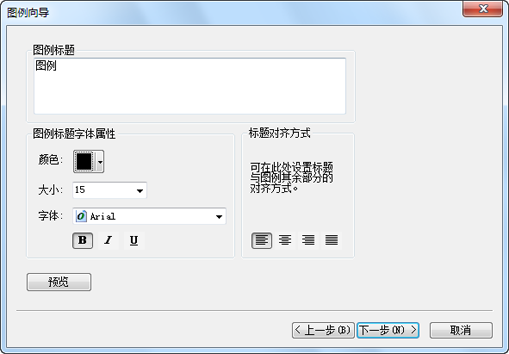
图例向导面板 2
在输入标题文本的同时,您还可以选择文本的颜色、大小、字体和对齐方式。
在下一个面板中,您可以自定义图例的边框、背景和下拉阴影。
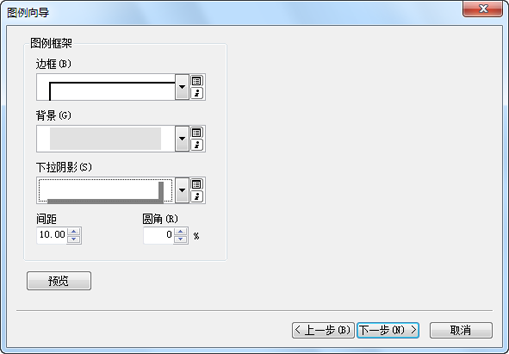
图例向导面板 3
下一个至最后一个面板均用于设置线和面符号的图面属性。
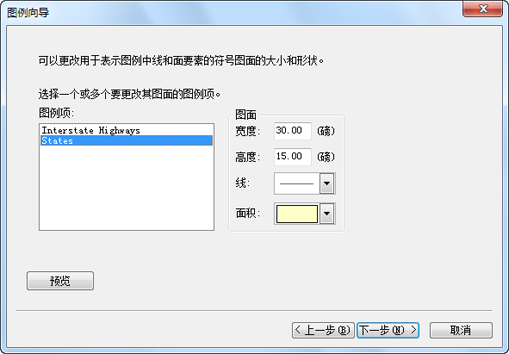
图例向导面板 4
在该面板中,您可以为线或面要素的图面设置宽度、高度及形状。
了解有关使用图例图面形状的详细信息
您可以在最后一个面板中指定两个图例元素之间的间距。

图例向导面板 5
单击每个间距输入框时,右侧图像中的间距指示器(红色)会进行调整,以显示将要调整间距的位置。
图例中的透明度
如果在地图中有具有透明度的图层,ArcMap 会在图例中模拟透明颜色。数据框中的图层设置为透明时,内容列表和布局视图中的图例自动使用更淡的颜色以反映透明度。
在数据框属性 对话框的常规选项卡中设置在图例中模拟透明度的选项。打开此选项时,在图层上绘制的鲜红色面在图例中显示为浅红色或粉色,具体取决于应用于图层的透明度的百分比。但是,关闭模拟透明度选项时,因为图层是透明的,即使面在地图上不显示为红色,图例仍旧显示均一的红色面符号。
此外,您还可以将图例转换为图形并手动指定图例图面颜色。使用取色器工具,可以获得像素的确切 RGB 值,并将该颜色用于图例图面。
修改图例属性
在图例属性 对话框中,您可以
更改图例标题的文字、符号系统和位置。
更改图面属性。
更改阅读方向。
调整两个图例元素之间的间距。
更改演示样式。
添加或移除列。
更改所选项目的文本符号系统。
确定图例与地图建立连接时的交互行为。
确定图例与当前地图范围的交互行为。
图例属性 对话框包含五个选项卡:常规、项目、布局、框架和大小和位置。
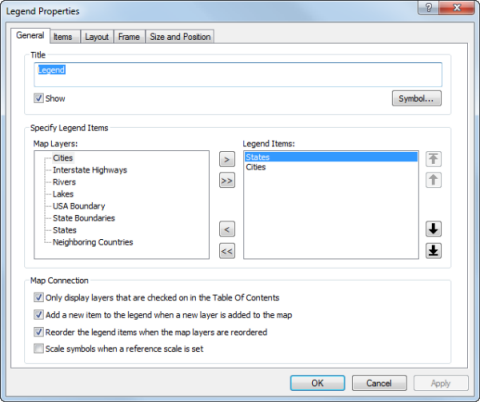
“图例属性”对话框中的“常规”选项卡
常规选项卡提供自定义图例标题、指定图例项以及设置地图连接属性的方法。
目前仅支持一个标题位置(即“上方”)。如果要重新定位标题,可以将图例转换为图形并手动重新排列图例的组成部分。也可以选择不将标题添加为图例的一部分,而将图例创建为独立的图形元素。
要指定哪些图层将作为项目显示在您的图例中,请使用地图图层列表和图例项之间的按钮。地图中可作为图例项的图层将显示在地图图层列表中。图例项列表中列出的图层反应图例的实际组成情况。要重新排序图例中的一个或多个图例项,请在图例项列表中选择图例项,然后单击列表右侧的按钮将图例项上下移动,或移动至列表顶部或底部。
还有四个选项可用于根据对地图所作的更改调整图例的行为:
仅显示内容列表中选中的图层。
新图层添加到地图时会向图例添加新项。
地图图层重新排序时重新排序图例项。
设置参考比例时缩放符号。
您可以选择仅显示内容列表中选中的图层。如果关闭图层的可见性,则图层将自动从图例中移除;否则,无论图层是否在地图中可见,它们都将显示在图例中。向地图添加新图层时,您还可使新项目自动添加到图例中。另一个选项是,无论何时在内容列表中重新排序地图图层,都会自动重新排序图例项。最后一个选项是,您可以选择在地图中设置参考比例时对图例符号进行缩放。这样会使图例中的线和点符号的大小与地图中的线和点符号的大小相匹配。仅当地图具有参考比例时,此选项才适用。没有参考比例时,地图和图例中的符号大小将保持不变。
在项目选项卡中,可以自定义各图例项、更改本文符号系统、更改项目与当前地图范围的交互方式、以及更改项目级别的列设置。
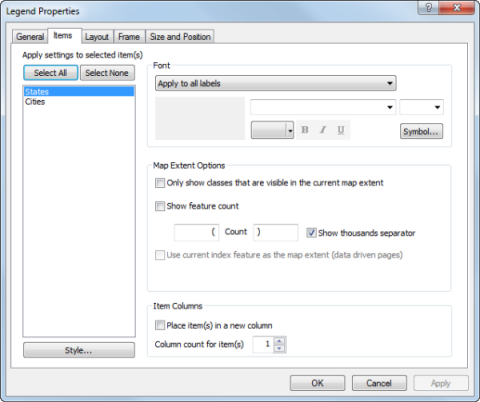
“图例属性”对话框中的“项目”选项卡
在项目选项卡中进行操作时,一次可应用一个或多个项目的更改。从列表中选择多个项目时,所作更改将应用到选择的所有项目。未做更改的设置与各项目的设置保持相同。
要更改用于某些或所有项目的文本符号,请使用项目列表旁的字体控件。可以将这些更改内容应用到与所选项目相关联的所有文本,或只将其应用到特定文本项。这些文本包括图层名称、标题、标注以及描述。使用下拉菜单选择要更改的文本项。
在布局中选中图例时,还可以通过使用绘图 工具条中的字体控件同时修改图例中的所有文本符号系统。
借助地图范围选项,您可以控制合格的图例项与当前地图范围的交互方式。如果选中只显示当前地图范围内可见的类复选框,则只有当某一图例项类的要素出现在当前范围内时,该图例项类才出现在图例中。如果该图例项中不存在处于当前范围内的要素,则整个图例项都将从图例中移除。还可通过选中显示要素计数复选框向图例添加要素计数。
注:
计数要素和确定要素是否在当前范围内时,要素几何(而非符号系统)将用于面和线要素。也就是说,如果要素的部分符号显示在数据框中,而要素几何却未显示在其中(如因存在缓冲或偏移),则该要素将不包含在计数内。
点要素将使用其符号系统而非几何进行计数。例如,如果点要素在当前范围内,但由于存在偏移而使其符号在当前范围之外,则不计数符号。
当前范围内图例项类中的要素个数将显示在该类标注后。如果图例项没有标注,计数将显示在图面后。可以通过在文本框中输入来设置出现在要素计数之前和之后的文本。还可通过选中或取消选中显示千位分隔符复选框来设置是否显示千位分隔符。如果“数据驱动页面”可用,则可选中将当前索引用作地图范围(数据驱动页面)复选框,以将当前索引要素的范围用作当前地图范围。默认情况下,使用数据框架的当前范围。如果数据框架已裁剪,则将当前裁剪形状用作范围。不包括在裁剪范围内的图层仍使用数据框的完整范围。
在该选项卡中,您还可控制图例中的列数。执行控制的方法是将项目放置在新列中,并设置各项目的列数。要在新列中放置项目,需从列表中选择项目,然后选中置于新列中复选框。也可以输入各图例项使用的列数。在各图例项中使用这些属性,以实现所需的整体列配置。
警告:
在图例向导 中设置的列数会作用于整个图例。在图例属性 对话框的项目选项卡中输入的列数只作用于一个图例项。此图例项可能包含许多部分;例如,该图例项可能代表按照人口数划分成五个等级的城市。输入大于图例项个数的数字将不会起到任何作用。
要更改图例项样式,请双击列于图例项列表中的项目。这将打开图例项选择器 对话框。
提示:
您还可以通过以下方式来访问图例项选择器 对话框:单击一个项目或通过使用 SHIFT 或 CTRL 选择多个项目,然后单击样式按钮。
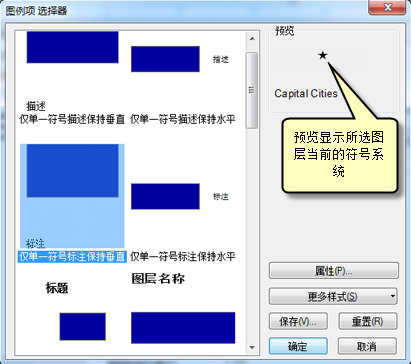
“图例项选择器”对话框
在该对话框中,您可以选择和预览要为所选图例项使用的图例样式。从左侧选择排列方式后,可以在右侧看到相应的预览。要进一步修改,请单击属性。将弹出图例项属性 对话框。您可以使用此对话框进一步对图例项的排列方式和外观进行定制。
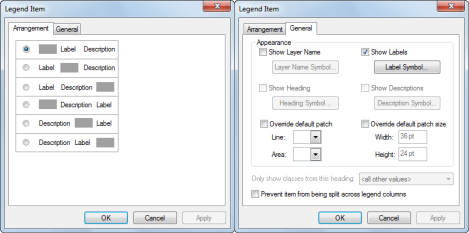
“图例项”对话框中的“排列”和“常规”选项卡
排列选项卡包含用于排列图面、标注及描述的六个选项。常规选项卡可用于隐藏、显示和更改图层名称、标注、标题和描述的文本符号。此外,还可覆盖线和面要素的默认图面。常规选项卡中的其他选项还可以基于特定标题显示分类(如果在图层属性 对话框的符号系统选项卡中的标题下已对图层进行了划分)以及防止项目在图例列之间被分割。
提示:
如果在图例选项卡中自定义线或面的图面,则会将更改内容应用到图例中的所有线或面符号。如要覆盖特定图层的图面形状,可使用图例项:在项目选项卡中右键单击图例项,然后选择属性。然后,在图例项属性 对话框中单击常规选项卡。
提示:
通过右键单击项目选项卡中的图例项并选择属性,也可以访问这些属性。
在布局选项卡中,可设置默认的图例图面、图例元素之间的间距、调整策略以及设置图例从右向左读取。
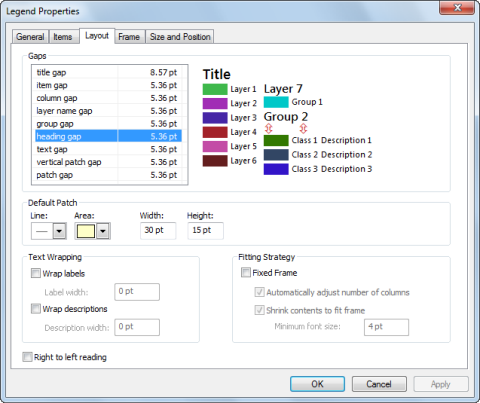
“图例属性”对话框中的“布局”选项卡
可为所有图例项的线和面要素设置图面的默认宽度、高度和形状。要覆盖默认图例图面,需为项目打开图例项属性 对话框并选中覆盖默认图面。
了解有关使用图例图面形状的详细信息
还可指定图例元素之间的间距。单击每个间距输入框时,右侧图像中的间距指示器会进行更新,以显示将要调整间距的位置。
应用这些值以后,将调整图例大小以满足这些条件。但是,如果您之后调整图例,也将相应地调整这些值。
还可调整图例项填充边界框的方式。默认情况下,图例项将占满整个框架。图例项将按照您对图例框架的调整变大或缩小,向图例添加项或从中移除项时,边界框将 随之变大或缩小。但是,如果选择固定框选项,框架大小将保持固定,添加或删除图例项时,只是调整图例项以适应框架。请务必记住,这意味着该选项会使图例尽可能的紧凑,而非占满整个边界框。不是调整各图例项元素大小以充满框架;而是将字号、默认图面大小和间距测量值用作最大值。使用这些值占满整个框架之后,将开始删除图例项。如果已从图例中删除了项目,则会出现下面的符号 。
注:
即使只是图例项的一部分不适合,就会从图例中删除整个图例项。例如,在有 15 个类的图例项中,如果只有 10 个类适合,则删除整个图例项,而不是仅删除不适合的 5 个类。此时,图例将停止尝试添加项,即使列表中后面还有适合的图例项。排序图例项时请切记这一点。
调整图例使之适合框架时,将考虑各图例项的列设置,除非已选中了自动调整列数。选中自动调整列数后,将覆盖各个图例项的列设置,只要占满图例框架的整个高度,就会开始一个新列。
如果选中按框的大小收缩内容,则将收缩图例内容,以尝试适合图例上的更多项目,直至达到最小字号。任何一个图例文本项目达到此字号之后,图例便开始删除不适合的图例项。
启用固定框时,如果向图例添加边框、背景或下拉阴影,这些元素将相应调整大小以围绕图例项,而不是围绕边界框。

启用固定框时调整图例背景、边框和下拉阴影以适合围绕图例项的示例
可以启用标注和描述的文本换行,方法是分别选中换行标注和换行描述复选框,然后设置最大宽度值。标注宽度和描述宽度与图面测量和间距测量一起使用以设置总列宽如果某列没有标注或描述,则不会将标注宽度和描述宽度加到这些列的总宽度。使用标准字符和换行符时,文本在达到限值之后换行。如果某段文本不适合,该段文本将以省略号截断。即使调整图例框架的大小,为描述和标注宽度设置的测量值仍将保持不变。这些测量值不像其他测量值一样按比例调整。
注:
启用标注或描述换行时,也自动启用标题和图层名称换行。均按项目的总宽度换行。
图例标题也按所有列的总宽度换行。
默认情况下,图例设置为从左向右读取。要设置其从右向左读取,请选中从右向左读取复选框。
此外,该对话框还包含两个标准选项卡,分别用于设置图例的框架(边框和背景)以及图例的大小和位置。
将地图元素转换为图形
如果希望更精确地控制组成地图元素的各项,可能要将图例等地图元素转换为图形。
要特别注意,一旦将地图元素转换为图形后,它不再连接到初始数据,并且不会响应对地图进行的更改。以图例元素为例,如果在图例转换为图形后决定向地图添加另一图层,将不会自动更新图例。必须将该图例删除,然后使用图例向导 重新构建图例。因此,最好在地图的图层和符号系统完成后再将元素转换为图形。
下图显示已转换为图形的图例:
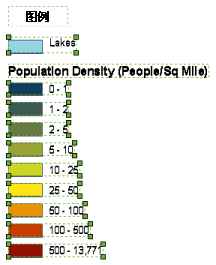
已转换为图形的图例
可以进一步取消图例图形分组,以便可以单独编辑组成图例的单个元素(图面、文本等)。
如何更改图例中的列数
尽管您可以在最初创建图例时使用图例向导来设置图例中的列数,但有时可能还需要对图例中的列进一步优化。您可以使用图例属性来完成此操作。
双击图例后,将弹出图例属性 对话框。
从图例项中选择要用作列开头的图层。
选中置于新列中复选框。
针对要用作列开头其他各图层重复此操作。
警告:
在图例属性 对话框的列中输入的值只作用于所选项目。不要使用此控件来定义整个图例的列数。只有在图例向导 中首次创建图例或使用上述步骤中提及的置于新列中复选框时,才能定义图例中的总列数。
如何更改单个图例项的属性
双击图例后,将弹出图例属性 对话框。
在图例属性 对话框中单击图例选项卡。
从图例项中右键单击要进行编辑的项目,然后单击属性。
使用排列和常规选项卡执行更改操作。
如何在图例中打开透明度模拟
在内容列表中右键单击数据框,然后单击属性。
单击常规选项卡。
选中在图例中模拟图层透明度复选框。
或者,如果不需要在图例中进行透明度模拟,可取消选中在图例中模拟图层透明度复选框。
将混合格式化文本添加到图例描述
编辑类描述并输入一些格式化文本。要添加描述,请在内容列表中右键单击要添加描述性文字的图层,单击属性,然后单击图层属性 对话框中的符号系统选项卡。
如果使用的是“单一符号”方法,则需单击描述按钮。如果使用的是“图表”以外的绘制方法,则需在指定其符号系统选项后右键单击符号,然后单击编辑描述。
您在此输入的文本将显示在图例中该符号的旁边;文本将不会显示在内容列表中。如果您希望描述出现在多行中,请在图例的描述 对话框中按 Ctrl+Enter 插入换行 符。
在图层属性 对话框中单击确定,将符号系统应用于您的图层。